Paths are curves (known as Bézier-curves). To understand their concepts and mechanism, look at the glossary Bézier-curve or Wikipedia [WKPD-BEZIER]. The Paths tool allows you to design complex shapes. When designing a shape, you first use the Paths tool in GIMP to create a path. After that you usually stroke or fill the path.
In GIMP, the term “Stroke path” means to apply a specific style to the path (color, width, pattern, etc).
Una ruta se puede usar de varias maneras:
-
Puede convertir una ruta cerrada en una selección.
-
Una ruta, abierta o cerrada, se puede trazar; esto es, pintar sobre la imagen, en una variedad de formas.
-
Un camino puede ser rellenado con un color o un patrón. Si el camino no está cerrado, intentará averiguar la forma y luego rellenarlo. Sin embargo, esto no funcionará si el camino es una línea recta.
Figura 7.10. Ilustración de cuatro rutas diferentes
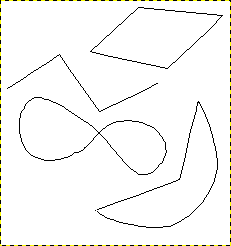
Cuatro ejemplos de rutas de GIMP: una cerrada y poligonal; una abierta y poligonal; una cerrada y curva; una con una combinación de segmentos rectos y curvos.
Empiece dibujando el contorno de su ruta; el contorno se puede modificar después (consulte la herramienta Rutas). Para empezar, seleccione la herramienta de rutas usando uno de los métodos siguientes:
-
Use → desde el menú.
-
Use the relevant icon
in toolbox.
-
Use the B keyboard shortcut.
When the Paths tool is selected, the mouse cursor changes into a crosshair with a curve by default. The actual shape depends on your mouse pointer mode setting. Make sure that the Paths Edit Mode in Tool Options is set to Design.
Pulse con el botón izquierdo del ratón en la imagen para crear el primer punto de la ruta. Mueva el ratón a un punto nuevo y pulse con el botón izquierdo para crear otro punto vinculado al anterior. Aunque puede crear tantos puntos como quiera, sólo necesita dos puntos para aprender sobre las rutas.
Mientras se añaden puntos, el cursor del ratón tiene un pequeño “+” junto a la curva, lo que indica que al pulsar se añadirá un punto nuevo.
Cuando el cursor del ratón se acerca a uno de los puntos de la ruta, el signo “+” se convierte en una cruz con flechas; como la herramienta de movimiento. Entonces puede mover el punto de ruta existente.
To close your path, go with the mouse on top of the point you want to connect to, and then click that point. When you are done designing your path, you can press Enter. This will turn the path into a Selection. You can also keep adding more points, or start changing the curves of the path.
To edit the curves of your path, move the mouse cursor close to a line segment, left-click and drag the line segment. Two events occur.
-
La línea de segmento se curva según se tira.
-
Cada segmento de la línea tiene dos puntos iniciales y dos puntos finales que están marcados con pequeños rectángulos, estos son los tiradores. Ahora se proyecta una “línea de dirección” en cada punto final del segmento de la línea que se ha movido. Esta línea de dirección suele tener un color diferente que el de las líneas de la ruta.
La línea de segmento curvada deja un punto final en la misma dirección en la que la “línea de dirección” deja el punto inicial. La longitud de esta línea controla lo lejos que el segmento de la línea se proyecta por la “línea de dirección” antes de curvarse hacia el otro punto de la ruta.
El tirador del extremo de cada “línea de dirección” puede arrastrarse para cambiar la dirección y la longitud de la curva. Los tiradores del otro extremo, donde se conectan con la ruta, pueden utilizarse para mover la posición de ese punto de la ruta.
Figura 7.11. Apariencia de una ruta mientras se manipula
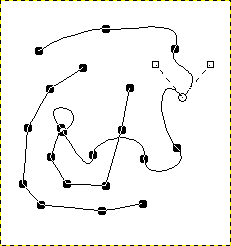
Apariencia de una ruta mientras se manipula empleando la herramienta de rutas.
La ruta está compuesta de dos componentes con segmentos rectos y curvos. Los cuadrados negros son los nodos, el círculo blanco es el nodo seleccionado, y los dos cuadrados abiertos son los tiradores asociados al ancla seleccionada.



